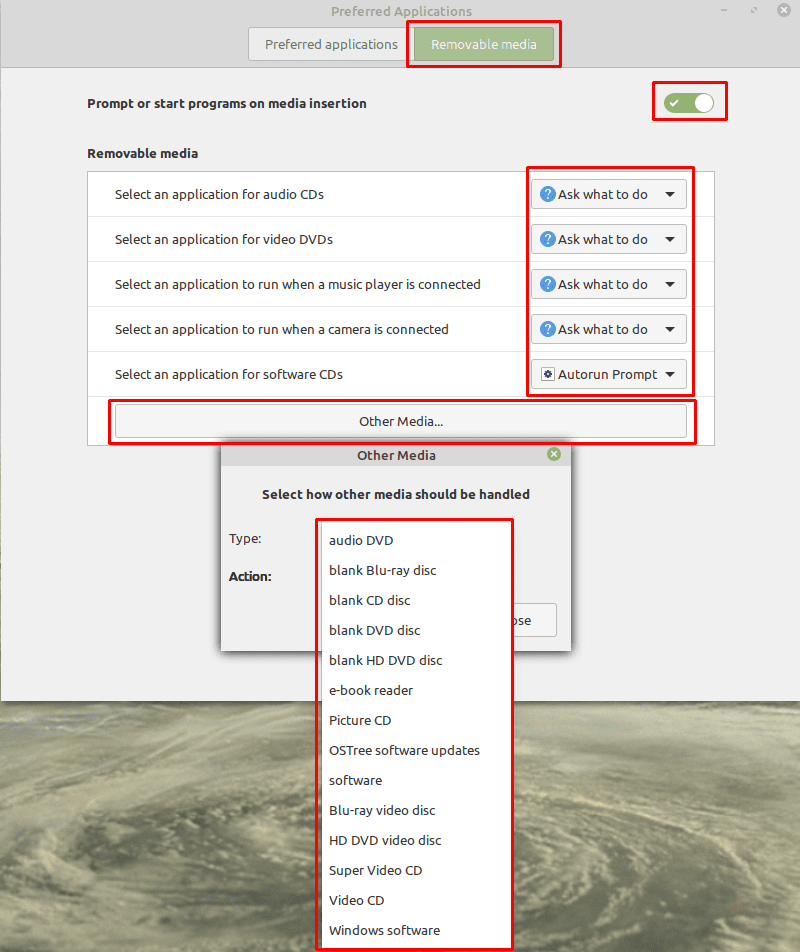כאשר אתה מחבר התקן אחסון נשלף, לעתים קרובות אתה רוצה להתחיל להשתמש בו מיד. כדי לעזור לך לחסוך כמה קליקים, מערכות הפעלה כגון Linux Mint מאפשרות לך להגדיר פעולה אוטומטית שתינקט כאשר סוגים מסוימים של מדיה ניתנת להסרה מוכנסים. בדרך כלל, Mint שואל כברירת מחדל איזו פעולה ברצונך לבצע לפני שתגדיר את הפעולה כברירת המחדל לעתיד.
אם תשנה את דעתך בעתיד, או תרצה להגדיר מראש את פעולות ברירת המחדל עבור סוגים מסוימים של מדיה נשלפת, אתה יכול לעשות זאת על ידי לחיצה על מקש הסופר, ולאחר מכן הקלדת "יישומים מועדפים" והקשה להיכנס.
טיפ: מקש "סופר" הוא השם שבו הפצות לינוקס רבות משתמשות כדי להתייחס למפתח Windows או למפתח "פקודה" של Apple, תוך הימנעות מכל סיכון לבעיות בסימנים מסחריים.

ברגע שאתה בתפריט היישומים המועדפים, עבור ללשונית "מדיה נשלפת". אם לעולם אינך רוצה שפעולות כלשהן יתרחשו באופן אוטומטי בעת חיבור כל צורה של מדיה נשלפת, תוכל ללחוץ על המחוון "בקש או התחל תוכניות בהכנסת מדיה" למצב "כבוי".
בהנחה שהמחוון "בקש או התחל תוכניות בהכנסת מדיה" מוגדר ל"מופעל", תוכל לאחר מכן הגדר איזו פעולה מתרחשת כאשר תקליטור שמע, וידאו DVD, נגן מוזיקה, מצלמה או תקליטור תוכנה מְחוּבָּר. עבור כל אחת מהאפשרויות תיכלל אפליקציה ברשימה, במידה והותקנה אפשרות מתאימה. אם אינך מוצא את האפליקציה שבה ברצונך להשתמש, תוכל ללחוץ על "יישום אחר" ולעיין ברשימה המלאה של התוכנות המותקנות. לחלופין, אתה יכול להגדיר את Mint ל"שאל מה לעשות", לפתוח את המדיה הנשלפת בדפדפן הקבצים, או לא לעשות כלום.
ניתן להגדיר סוגי מדיה נשלפים נוספים על ידי לחיצה על "מדיה אחרת". לכלי התקשורת האחרים הללו יש אותן אפשרויות מבחינת פעולות פוטנציאליות.